熟练运用办公软件是职场必备技能,Excel作为数据处理利器,其强大的函数功能可以帮助我们轻松计算数据的标准差。下面介绍两种常用的Excel标准差计算方法,助你快速掌握这一技巧。

方法一:利用STDEV函数
- 在空白单元格中输入“=STDEV(”,例如选择A11单元格。
- 选中需要计算标准差的数据区域,例如A2:A10。
- 输入闭括号“)”并按下回车键,即可在A11单元格中显示计算结果。
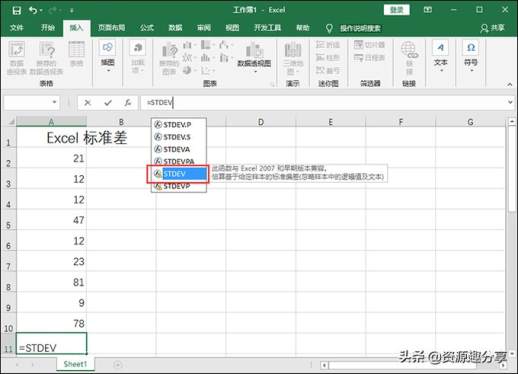
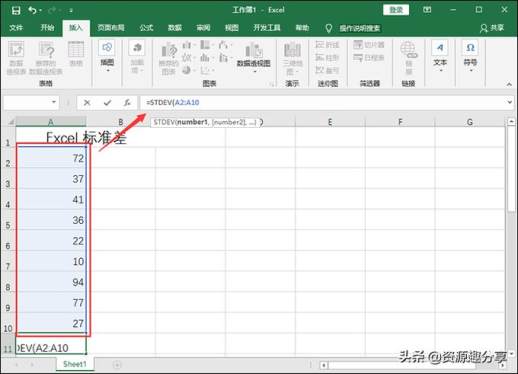
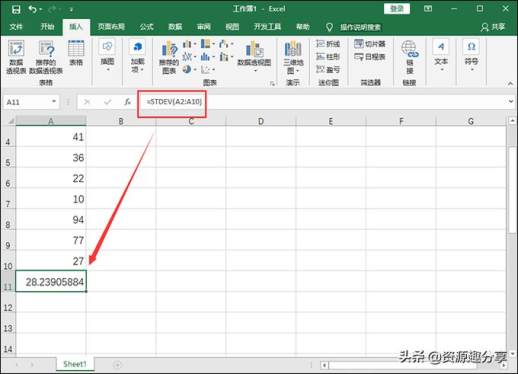
方法二:使用STDEVP函数
- 选中目标单元格,例如A11。
- 点击“开始”选项卡,在“编辑”组中点击“Σ”旁的三角形下拉按钮,选择“其他函数”。
- 在“插入函数”窗口中,选择“全部”类型,找到并选中“STDEVP”函数,点击“确定”。
- 在“函数参数”窗口的“Number1”框中输入数据区域,例如A2:A10,点击“确定”。
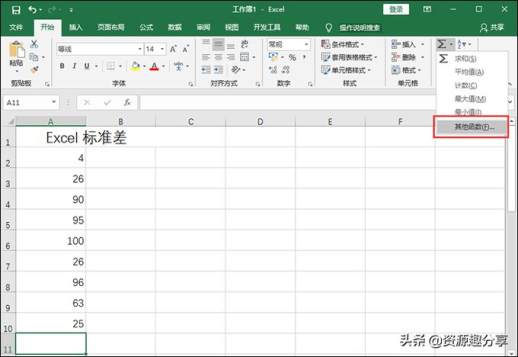
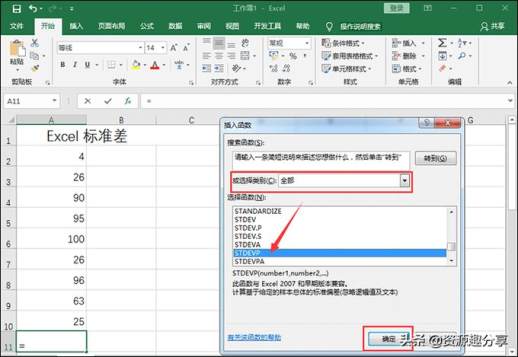
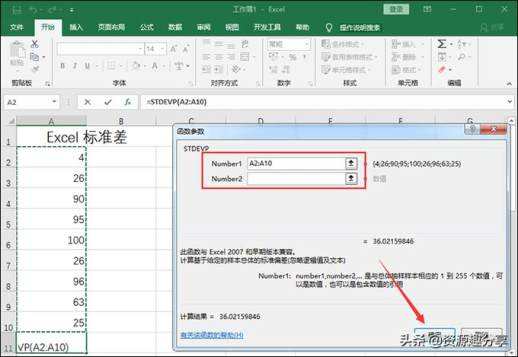
掌握以上两种方法,即可轻松搞定Excel标准差计算,提升数据分析效率。